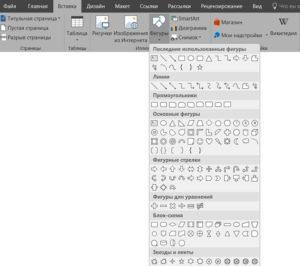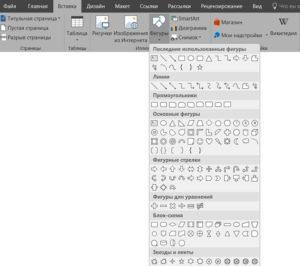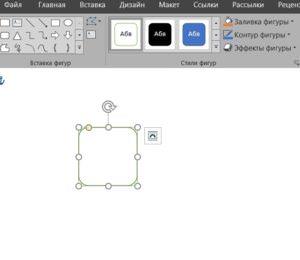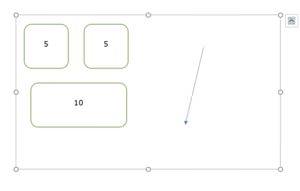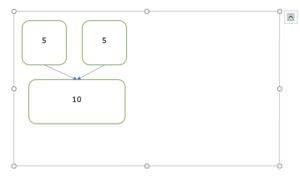Створення звичайної схеми
Багатофункціональний редактор компанії Microsoft є відмінним рішенням для створення і редагування текстових файлів. Він включає в себе різні інструменти для зручного відображення тексту, такі як різні шрифти, списки, таблиці або схеми.
В арсеналі користувача є квадрат, прямокутник, круг і його похідні, а також інші. Щоб скористатися ними, необхідно:
- обрати розділ «Вставка» у верхньому меню інтерфейсу;
- нижче з’являться інструменти, серед яких присутні «Фігури», де можна вибрати один з готових об’єктів;

- клікнувши лівою кнопкою миші по потрібній фігурі, потрібно натиснути на тій області, де вона повинна бути відображена;

- після цього можна форматувати фігуру, змінюючи товщину меж, фоновий колір і інші параметри відображення;
- для заокруглення кутів потрібно на виділеному об’єкті навести стрілку на залитий жовтим кольором гурток у лівій верхній частині виділеної фігури і налаштувати необхідне відображення;
- щоб переміщати фігури варто навести курсор на одну з меж елемента і дочекатися появи курсору з чотирма різноспрямованими стрілками. Після цього можна розташувати фігуру в потрібному місці.
Для створення ідентичних фігур немає потреби постійно користуватися вставкою і повторювати вищеописані дії заново – досить просто копіювати їх стандартним способом за допомогою клавіш Clrl+C і Ctrl+V.
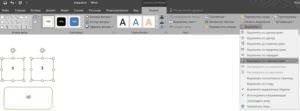
Для вирівнювання елементів вони по черзі виділяються при затиснутій клавіші Shift. Після цього необхідно перейти в розділ «Формат» верхнього меню і вибрати пункт «Вирівняти» в підрозділі «Упорядкувати». Відкриється список, де можна вирівняти фігури, наприклад, по нижньому краю.
Як створити блок-схему у ворді
Щоб можна було легко зв’язувати об’єкти, наприклад, за допомогою стрілок, потрібно створити блок-схему. Для цього в розділі «Вставка» потрібно перейти у «Фігури», після чого в самому низу сплив списку натиснути на «Нове полотно». Перемістивши в його межі раніше створені фігури можна з’єднати їх за допомогою стрілок:
- спочатку потрібно додати постать стрілки в полотно описаним раніше способом;

- після її виділення з’являться гуртки в нижній і верхній частині. Керуючи ними, стрілка кріпиться до нижньої частини одного елемента і верхній області іншого;

Використання абзацу в Word
Суть в тому, що при подальшому переміщенні кожного з новостворених об’єктів, прив’язані до них покажчики будуть рухатися слідом.
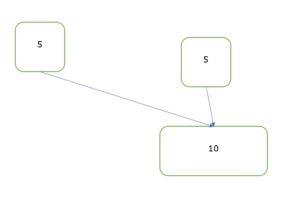
Такий інструментарій дає можливість не тільки створювати нові схеми, але також і коригувати їх відображення при необхідності. З кожною новою редакцією Microsoft Word розширює арсенал інструментів і технологій, а також удосконалює зручність і простоту їх використання.